- 软件介绍
- 下载地址
- 同类推荐
- 相关文章
万兴PDF专家官方版是一款操作简单,功能强大的全能PDF编辑工具,专注于PDF的创建、编辑、转换、标注、保护、管理、水印、压缩、签名等功能,提供了表单填写、数据提取、格式转换等强大功能,是Adobe Acrobat强有力的竞争对手。有需要的小伙伴快来下载吧。
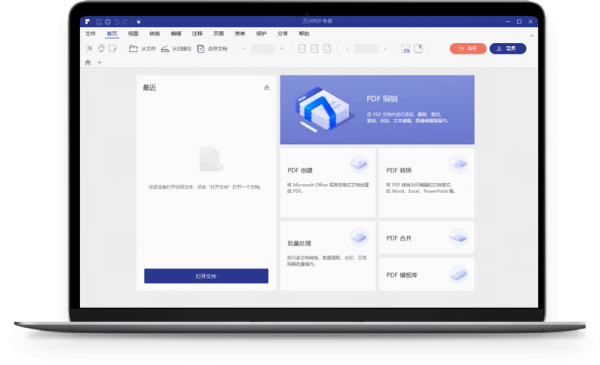
万兴PDF专家官方版功能
1、PDF格式转换
鼠标拖拽即可将PDF转换成PPT、Word、Excel、HTML、JPEG、PNG等种格式。可批量处理超过500个文档。
2、文档注释与批注
在PDF内任何地方都可以添加便笺注释和文本框,用高亮、删除线、下划线来标记文档以便审阅。
3、文档拆分和提取
将多页PDF文档分割成几个较小的文件,或从文档中提取指定页面生成单独的PDF文档。
4、添加贝茨码
添加可定制的贝茨码编号到文档,便于索引和检索。
5、表单自动识别和数据提取
智能表单自动化技术,可在几秒内将数百种相同PDF表单的数据提取为单个可编辑的Excel表单。
6、添加水印、背景、页眉页脚
轻松添加及移除文本及图片水印、背景、页眉页脚,让您充分自定义PDF文档。
7、密码、密文保护
使用256位AES加密密码保护PDF文档,可设置锁定特定功能,如视图、打印、编辑、填充等。
8、创建可填写的PDF表单
万兴PDF专家可创建固定格式的PDF文档,如合同、采购单、招标文档等,可限制表单填写的区域。只有在表单域内可填写相关信息,其他位置均不可编辑。
万兴PDF专家官方版特色
当然,PDFelement 7的改变可不止外观变化那么简单。作为一款极为专业的PDF阅读编辑器,PDFelement 7此次是有备而来,在技术上攻破了一个个难关,绝对能给用户一个近乎完美的体验。我们来看看PDFelement 7给我们带来了什么惊喜?
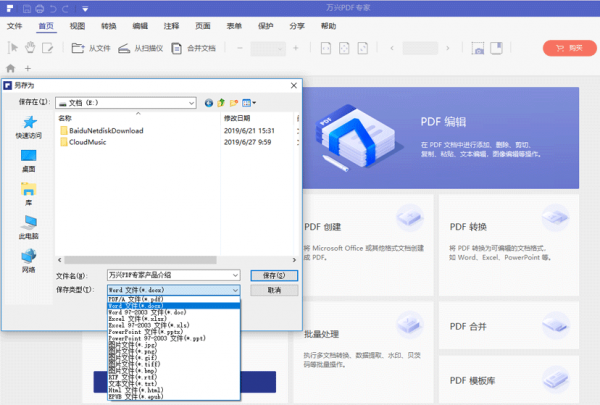
1.完善的标注注释工具,优化阅读体验
在传统纸质读物中,我们会习惯于拿笔在一旁写画标注,方便自己更好地理解及记录。那么对于电子版,我们则需要一款强大的PDF阅读编辑工具来辅助。标注工具强大、字段识别灵敏的阅读器才能满足大家的需求。PDFelement7正包涵了完善的标注注释工具,包括高亮、下划线、删除线、画笔、签章、文本标注等等,就算在电脑上看文件也能像阅读纸质读物一样轻松自在,随手记录。
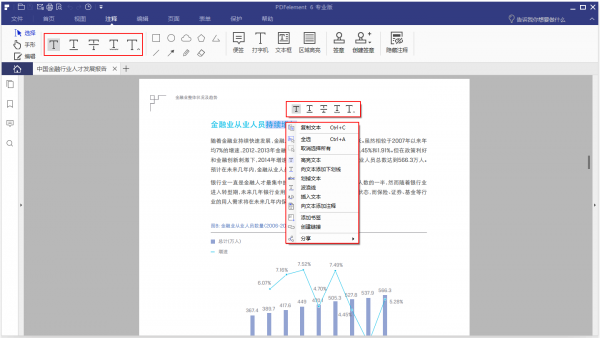
2.支持文件编辑,特配OCR字符识别技术
如果只是简单的阅读标注功能,我想市场上很多阅读器都能够做到这一点,但如果是要对文件进行编辑,那么应该只有PDFelement 可以做到了。我们都知道,要在PDF这样一个固定格式的文件编辑文字并不是一件容易事,编辑器必须通过算法来确定段落边界和文字顺序,还要配备一个强大的字体库,而PDFelement不单克服了这些技术难题,还配备了OCR字符识别技术,就算是扫描件也可以转换为完全可编辑和可搜索的文档,让大家直接就可以在电脑上修改,不必在PDF和Word间反复转换,达到节省时间、提高效率的作用。PDFelement 7 专业版自带的OCR可识别中、英、韩、德、西、俄等29国语言,处理跨国文件毫无压力。遇上想要编辑的文件不必苦苦纠结于格式的转换,直接使用PDFelement 7就能畅享如Word文档一样编辑PDF文档。
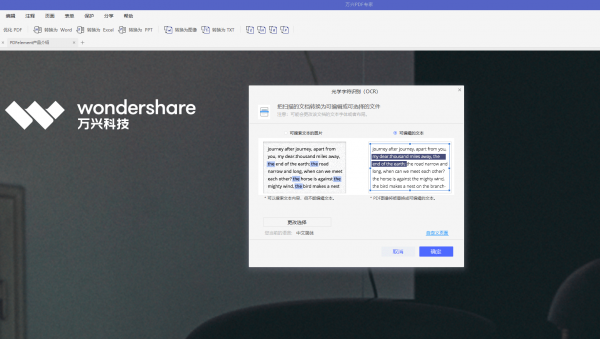
3.表单填写升级,重新定义中小型企业的表单工作流
表单填写和数据提取一直都是PDFelement 7引以为傲的功能。对于中小型企业,在处理财务报表或者税单时,经常遇到表单归档和数据录入的问题, PDFelement 7完美的解决了这个需求。PDFelement 7支持自动识别可填写表单域,无需转换格式,即可直接填写。另外,你还可以设计自己喜欢表格形式,软件里可以创建自己需要的表单选项形式,比如:文本字段,复选框,单选按钮,组合框,列表框,按钮或签名域。
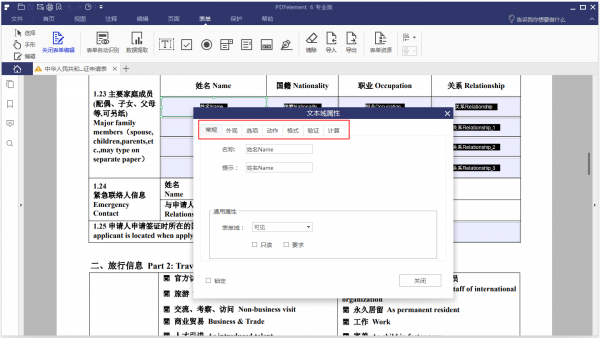
当然,PDFelement 7也提供海量PDF格式模板,里面有上百种表单模板免费下载和使用;也有很多设计新奇的节日卡片或者邀请函等模板可供随时免费下载试用。PDFelement 7最值得展示的另一个亮点便是增强PDF数据提取支持。中小企业在批量处理PDF格式的表单时,只需点击“数据提取”即可将表单的选定区域里的数据批量提取到Excel表格里,方便报告和分析。
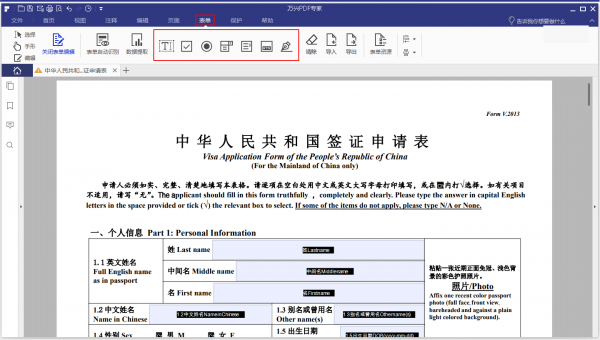
如果你的表格是扫描件,通过「数据提取」功能选定一份表格,然后用鼠标定 位你想要提取的数据位置(比如定 位到单号),执行一次以后,就可以批量操作同样的表单了。以后就算遇上一千份表单也不用怕,操作一步就可以把后面工作放心交给PDFelement 7,工作效率得到极大的提高!
4.轻松转化文档,支持多种输出格式
有时候PDF格式的文件并不是我们最终想要输出的对象,我们可能要把它们转换成各种格式的文件以便后面操作。在PDFelement 7里,你可以把原生PDF或者扫描PDF转换成:Word, Excel, PPT, EPUB, HTML, Text, RTF 等等常用的文档格式;而且转换后的文件还原程度高,尽量保留原有的布局不改变。
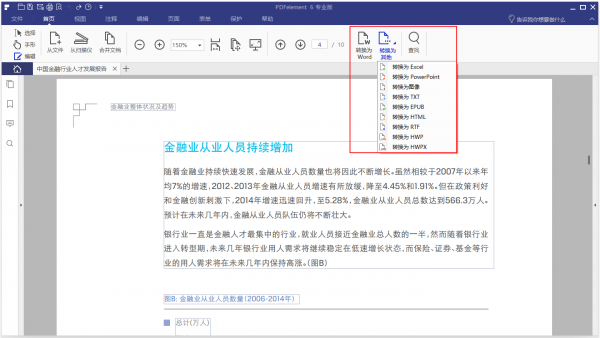
此次PDFelement 7 是一次重大的突破,不管是在外观上大胆改变界面和图标设计,还是在技术上增强数据提取支持,都代表着PDFelement力求完美的工匠精神。能够用上这样一款把每个细节都处理得极致的PDF阅读编辑器,相信大家在处理文件时心情都会变得愉悦起来!
万兴PDF专家官方版安装教程
1、在本站下载解压,得到万兴pdf专家2021 v8.2.7新版本安装包和破解补丁;
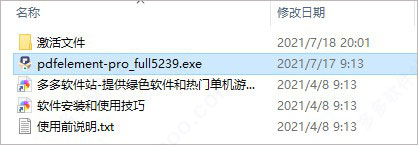
2、首先双击运行"pdfelement-pro_full5239.exe"程序,默认简体中文语言,进行安装;
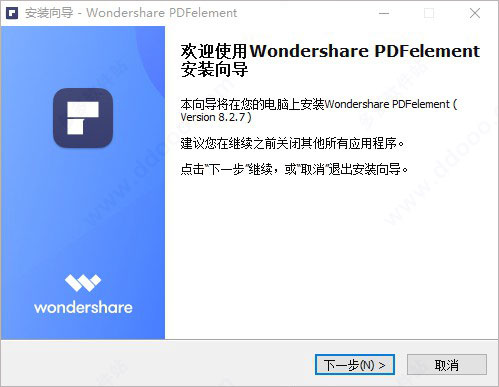
3、接受安装许可协议,并按默认目录进行安装;
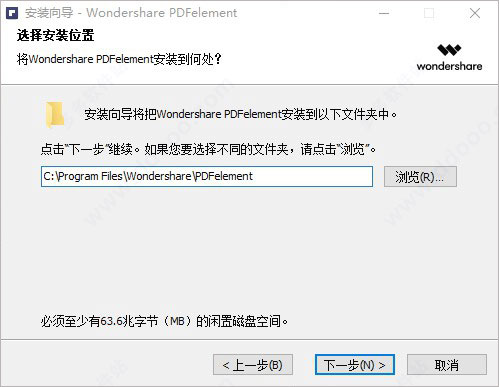
4、等到安装结束后,可打开软件看到提示购买及登录的界面,无需理会,直接关闭软件;
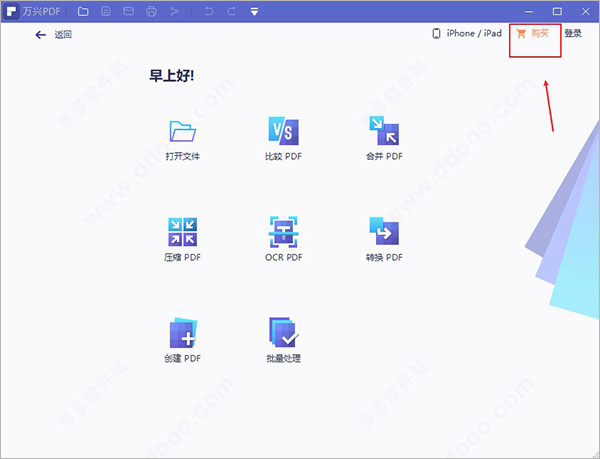
5、然后将激活文件夹中的破解补丁全部复制到软件目录下;
默认目录【C:Program FilesWondersharePDFelement】
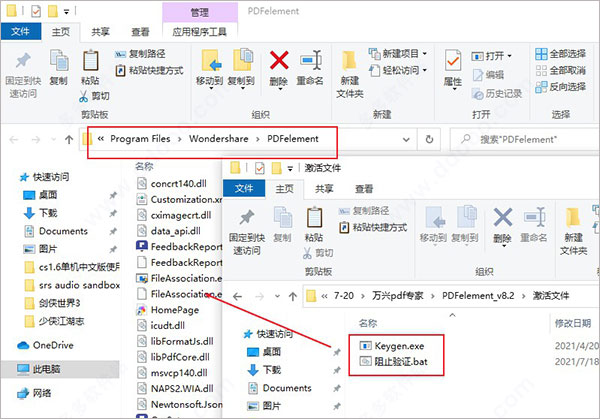
6、接着运行阻止验证.bat命令,默认会自动运行第二个激活文件,如下图所示:
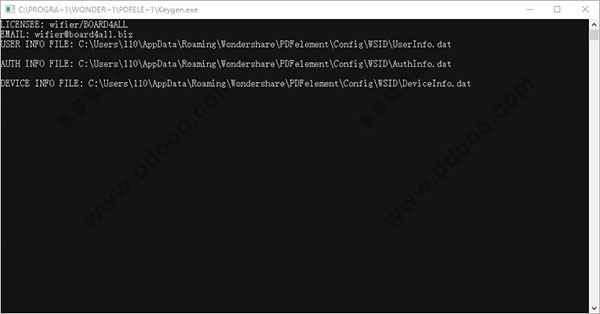 X
X
提示:如果没有自动运行,那么可以手动运行Keygen.exe程序
7、这时候,打开软件,就可以看到已自动登录注册为专业版啦,且是终身免费权限;
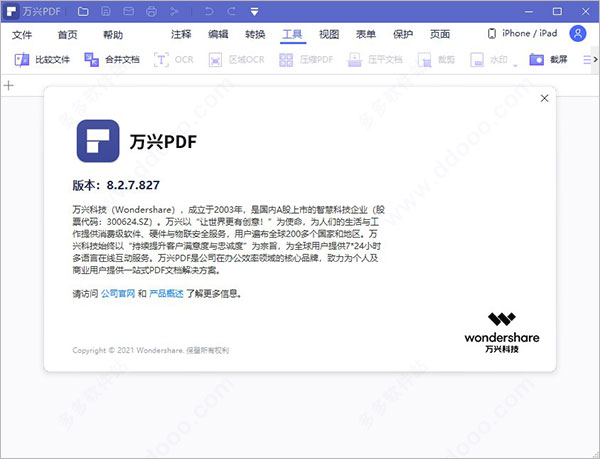
万兴PDF专家官方版使用教程
万兴pdf专家水印怎么去除
方法一:转换删除法
选择PDF转Word把PDF文件添加上然后点击开始转换。然后打开转换后的Word文件进行水印删除,删除完成在转换为PDF文件就可以啦;
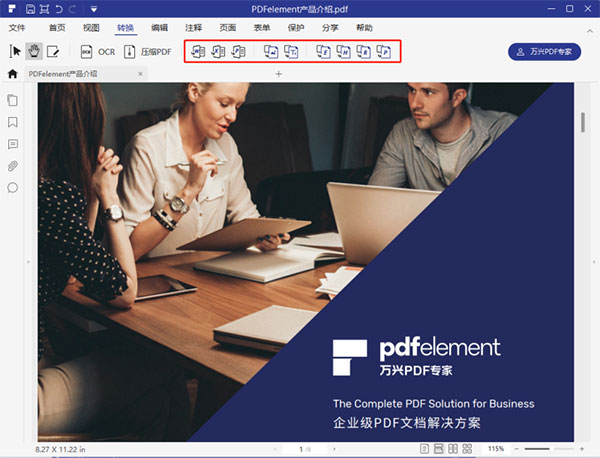
方法二:使用万兴PDF删除水印
运行下载安装好的PDF编辑器软件,进入到它的首页界面,点击【打开更多文件】按钮将PDF文件添加上去;
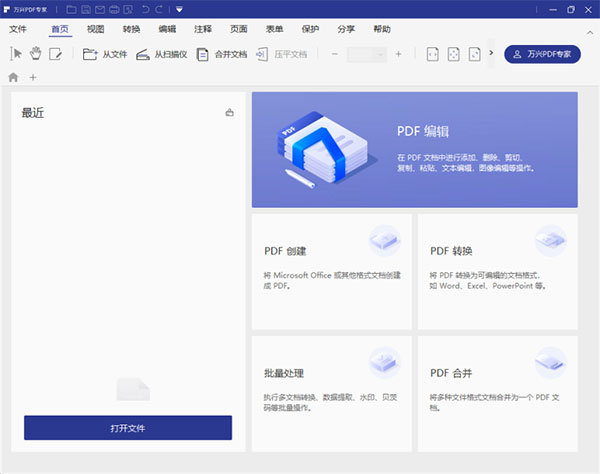
添加好后,点击设置按钮,在弹出的设置菜单中,点击水印设置,在水印设置下面的文本水印里,我们对水印内容、字体、大小、透明度等信息进行设置;
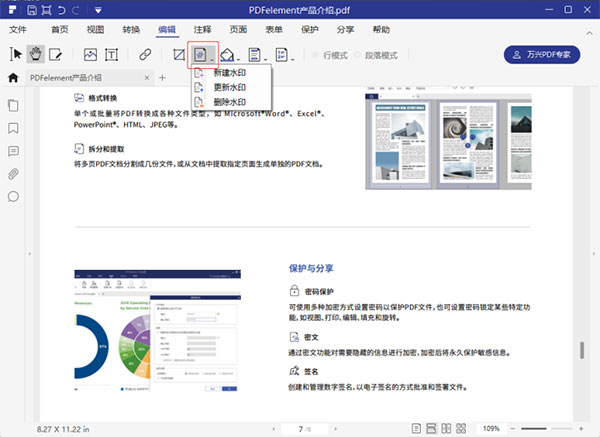
如果我们想要给PDF文件添加图片水印的话,选择图片水印,然后点击选择水印图片按钮,在弹出的本地文件夹中选择需要的图片做水印;
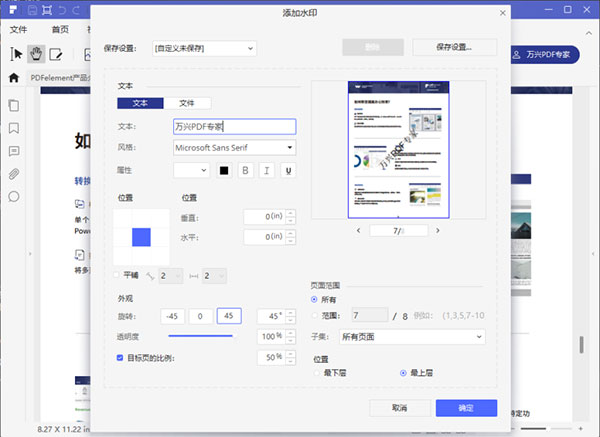
击设置菜单中的其他设置,在这里我们可以设置添加水印的页面,有所有页面、奇数页、偶数页。还可以选择自定义页面,在下面的文本框中输入页码、或者页码范围,设置好后点击确定
最后我们对输出类型进行设置,可以选择保存到源文件和保存到下列文件夹,如果我们勾选保存到下列文件夹,那么需要点击文件夹按钮,在弹出的本地文件夹中选择保存位置并确定,最后点击添加PDF水印按钮
这样,给PDF文件添加水印的工作就完成了。我们通过PDF阅读器打开PDF文件,就可以看到上面添加好的水印了
最后,第二步、打开添加上的PDF文件,进入到编辑器的编辑页面依次点击【文档—水印—管理】按钮;
第三步、选择管理后进入到水印管理也,在里面点击【删除/全部删除】按钮,跳出一个你确定要从文档中删除水印,点击【是】按钮就完成啦。
同类推荐
-
Sumatra PDF v3.4.1 多语言版

2021-12-09
立即下载 -
极速PDF阅读器 3.0.0.2027绿色版

2021-12-08
立即下载 -
极速PDF阅读器 3.0.0.2027完整版

2021-12-08
立即下载 -
蓝山PDF阅读器 v1.4.0正式版

2021-12-08
立即下载 -
PdfFactory v8.06 官方版

2021-12-08
立即下载 -
万兴PDF专家 v8.3.2.1173官方版

2021-12-07
立即下载
相关文章
-
MindManager中PDF转换成思维导图的技巧
2021-12-14 -
万兴PDF专家怎么转换word文档?
2021-12-08 -
万兴PDF专家删除水印如何使用?
2021-12-08 -
万兴PDF专家设置设置双面打印的技巧
2021-12-08 -
浩辰CAD看图王如何导出PDF文件?
2021-12-08 -
万兴PDF专家如何添加文件?万兴PDF专家添加文件的技巧
2021-12-07 -
如何插入TXT?迅捷PDF编辑器插入TXT的方法
2021-12-06 -
迅捷PDF编辑器如何编辑PDF文件图像内容?
2021-12-06 -
迅捷PDF编辑器如何设置PDF页面布局?
2021-12-06 -
迅捷PDF编辑器如何添加或修改注释?
2021-12-06











